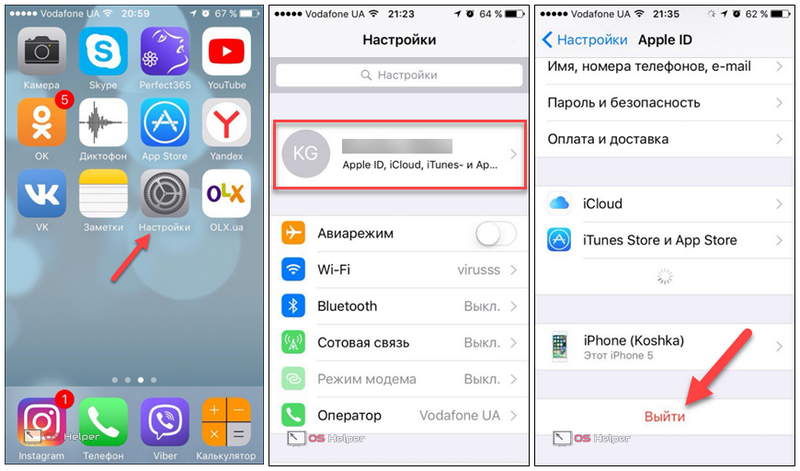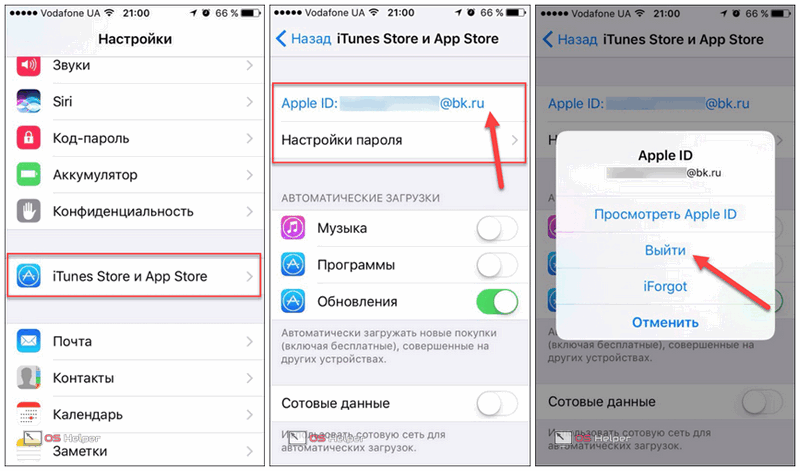Как очистить iCloud на Айфоне
Часто в поисковых системах можно увидеть запрос «хранилище Айклауд заполнено, что делать», в этом случае опытные пользователи рекомендует выполнить следующие действия.
1. Изменить настройки резервного копирования
Так как большинство установленных на Айфоне 6 приложений автоматически создают резервные копии и сохраняют их в Айклауд, будет полезно изменить настройки, и выбрать только самое необходимое для хранения. Для этого нужно:
- перейти в Айклауд;
- нажать раздел «хранилище»;
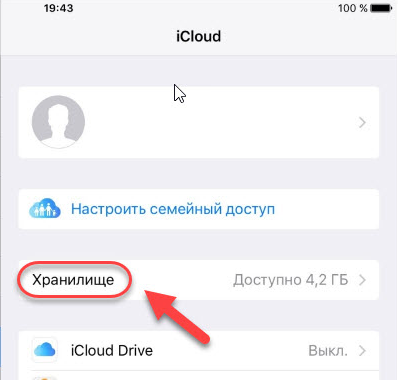
проверить список программ и отключить ненужные, передвинув ползунок.
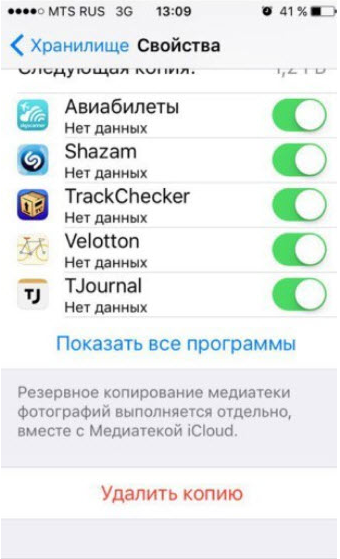
Данный способ работает на всех версиях, только меню может немного отличаться.
2. Уменьшить количество резервных копий и их объём
Резервная копия может спасти во многих проблемах на Айфоне 5s. Но нет никакой причины хранить все варианты, которые создаёт телефон. Достаточно выбрать наиболее актуальные. Чтобы освободить место и очистить старую информацию нужно:
- перейти в Айклауд;
- выбрать раздел «управлять»;
- определиться с ненужными разделами и очистить их.
Для уменьшения объёма копии можно удалить все варианты и создать новую, предварительно почистив телефон.
3. Сжатие фотографий и видеороликов
Если пользователь не хочет удалять медиа-файлы на Айфоне 7 и не знает, как очистить Айклауд, он может воспользоваться данным способом:
- зайти в настройки телефона;
- выбрать раздел «оптимизация хранения».
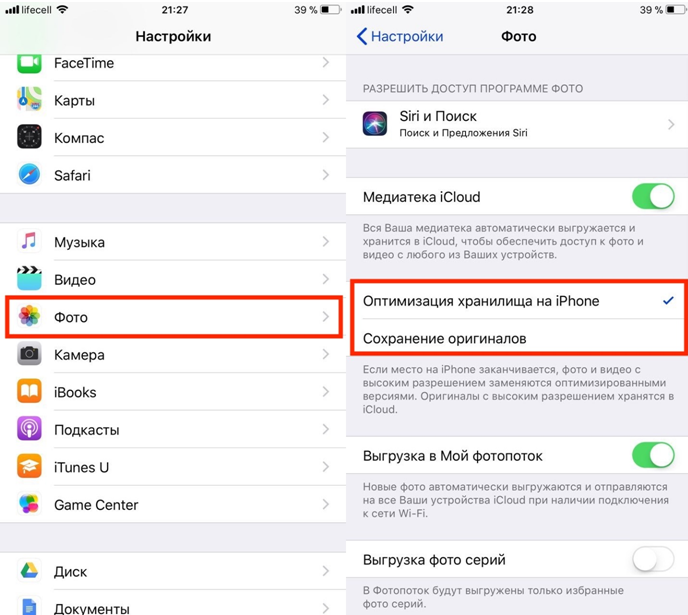
Также, чтобы память не заполнялась очень быстро, можно отключить выгрузку изображений в облако. Для этого следует:
- перейти в настройки;
- в разделе «фото» отключить функцию «выгрузка в мой фотопоток», передвинув соответствующий ползунок.
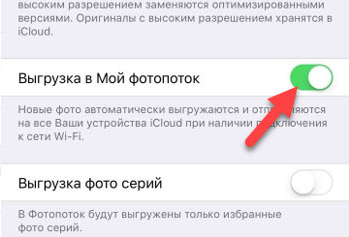
Описанные выше способы позволяют очистить хранилище на всех версиях устройств на платформе IOS.
Что такое Apple ID на Айфоне
Apple ID – это идентификационный номер для всех устройств Apple, который представляет собой единый аккаунт, позволяющий получить доступ к девайсу.
Для учетной записи обязательно задается пароль. Он позволяет защитить доступ, чтобы посторонний человек не мог ознакомиться с персональными данными владельца.
Альтернатива Apple ID есть практически у каждого производителя смартфонов. Самый известный аналог – Google-аккаунт. По сути учетная запись Apple представляет собой тот же самый функционал, имея минимальное количество отличий.
Какие данные хранятся в Apple ID
Как и любая учетная запись, аккаунт хранит в себе много различной информации о пользователе. Некоторые могут подумать, что это нарушает конфиденциальность человека, однако все предоставляемые данные используются исключительно для удобства владельца iPhone.
Apple ID хранит в себе следующую информацию:
- ФИО пользователя;
- сам идентификационный номер;
- контрольные вопросы для доступа к аккаунту;
- пароль;
- дата рождения;
- адрес электронной почты;
- физический адрес.
Использование разных идентификаторов Apple ID для iCloud и iTunes
Мы рекомендуем использовать одинаковый идентификатор Apple ID для всех служб Apple на своем устройстве, включая магазины iTunes Store и App Store и iCloud. Использование нескольких Apple ID может приводить к путанице и вызывать проблемы с доступом к приобретенному содержимому или использованием некоторых служб.
Но если у вас уже есть разные идентификаторы Apple ID, которые необходимо использовать для iCloud и магазинов iTunes Store и App Store, выполните следующие действия.
На устройстве iPhone, iPad или iPod touch:
- Если вы используете iOS 10.3 или более поздней версии, выберите «Настройки» и нажмите «Вход в ». Введите идентификатор Apple ID, который вы хотите использовать для iCloud. Вернитесь на экран «Настройки», прокрутите вниз и нажмите «iTunes Store и App Store». Нажмите «Apple ID: » > «Выйти». Затем выполните вход с помощью идентификатора Apple ID, который вы хотите использовать для iTunes.
- Если вы используете iOS 10.2 или более ранней версии, выберите «Настройки» > iCloud и выполните вход с помощью идентификатора Apple ID, который необходимо использовать для iCloud. Вернитесь и выберите «Настройки» > «iTunes Store и App Store» и выполните вход с помощью идентификатора Apple ID, который необходимо использовать для iTunes.
На компьютере Mac выберите «Системные настройки» > iCloud и выполните вход с помощью идентификатора Apple ID, который необходимо использовать для iCloud. Выберите iTunes > «Учетная запись» > «Войти». Введите идентификатор Apple ID, который необходимо использовать для iTunes.
Если вам нужно использовать несколько идентификаторов Apple ID и восстановить данные устройства из резервной копии, получите дополнительные сведения о резервных копиях iCloud и iTunes.
Если у вас несколько идентификаторов Apple ID, их нельзя объединить.
![]()
Файлы и документы
Выход из вашего Apple ID может привести к потере некоторых файлов и данных приложений, хранящихся на вашем iPhone. Это означает, что любые файлы или документы, которые вы синхронизировали со своей учетной записью iCloud, будут удалены локально с вашего iPhone. Например, если ваше приложение «Заметки» синхронизируется с вашей учетной записью iCloud, выход из Apple ID приведет к удалению всех заметок с вашего iPhone. Это означает, что эти заметки будут доступны только через вашу учетную запись iCloud. Когда вы повторно подключите свой Apple ID к iPhone, удаленные данные будут восстановлены — при условии, что вы не удалили их из iCloud.
Примечание. С вашего iPhone будут удалены только данные/файлы из приложений, которые синхронизируются с вашим iCloud.
Интересно, что Apple предлагает пользователям возможность сохранять данные из приложений, использующих iCloud, при выходе из Apple ID.
В точке выхода вас спросят, хотите ли вы сохранить копию некоторых ваших данных iCloud на своем устройстве или нет. Если вы решите удалить их, вы все равно сможете восстановить их, поскольку они доступны в вашей учетной записи iCloud.
Суть проблемы
Если вы приобрели с рук телефон Apple с неотвязанным аккаунтом прошлого владельца, в первые дни использования это может быть ни коим образом незаметно – если вы знаете код-пароль (или он отключен), проблем при использовании не возникнет.
Однако даже в таком случае могут иметься ограничения по использованию некоторых сервисов.
Проблема возникает, например, после того, как вы перепрошили устройство или установили на него обновление. Теперь для активации устройства вам необходимо повторно ввести учетные данные, к которым привязан смартфон.
Когда вы вводите свои – появляется ошибка, так как устройство требует ввода той информации, которая вводилась при активации айфона.
Если вы не можете провести повторную активацию с теми же данными, то фактически, телефон у вас работать не будет. Но даже если вы не устанавливали обновления, не делали перепрошивку, телефон функционирует, на первый взгляд, нормально, все равно возможен ряд проблем:
- Использование iCloud и других сервисов Apple.
- Невозможность работы с iTunes, так как нельзя первично установить и запустить программу.
- Неполноценное функционирование некоторых официальных приложений.
- Серьезные ограничения на все финансовые операции, как онлайн и в приложениях, так и по системе NFC.
Вторая возможная причина, по которой вам может быть необходимо провести отвязку – попадание устройства в чужие руки.
Если вы потеряли айфон или у вас его украли, необходимо провести удаленную отвязку от аккаунта для того, чтобы посторонний человек не получил доступа к вашим личным данным, финансовым процедурам, картам и прочее.
Специфическая проблема – удаленная блокировка. Если вы нашли устройство на улице, то с большой долей вероятности, бывший владелец уже заблокировал смартфон, вы не сможете использовать его, не введя учетные данные аккаунта еще на стадии разблокировки.
Рис. 1 Заблокированное устройство
Важно! Проблема характерна как для iPhone, так и для iPod, iPad, Apple Watch. Решения приведены на примере смартфона, но с остальными гаджетами действует примерно такая же схема
С помощью платных сервисов
Выше был обещан рассказ про два способа узнать Apple ID на заблокированном телефоне; их действительно два — несмотря на назойливую рекламу, получить информацию на основе IMEI, UDOD и других замечательных аббревиатур не выйдет.
Действительно, Apple ID привязан к индивидуальному номеру Айфона или Айпада, однако Apple, заботясь о безопасности клиентов, никому не передаёт информацию о соответствии логина и IMEI и не распространяет её сама. Все сервисы и приложения, на сегодняшний день представленные в Интернете, или вовсе не работают, или честно уведомляют посетителей, что закрыты, или созданы с намерением вытянуть из пользователя персональные данные, включая IMEI, или деньги.
Кроме того, зачем тратить силы и искать длинную последовательность цифр, если можно воспользоваться двумя представленными выше, совершенно безопасными и бесплатными способами? Владелец iPhone, бесспорно, может действовать по своему усмотрению, однако рисковать сбережениями или конфиденциальностью, не имея для того ни малейших оснований, по крайней мере неразумно.
На доверенном устройстве
Apple Inc. не только позволяет владельцу Айфона или Айпада сопрячь несколько устройств под одной учётной записью, но и почти что настаивает на этом. Такая навязчивость может пойти на пользу: если забыт Эпл АйДи одного телефона или планшета, его можно посмотреть на другом доверенном аппарате — достаточно, как было описано раньше, войти в подраздел «iTunes Store и App Store» или «Пароли и учётные записи».
Как убедиться, что айклауд удален
Собираясь купить Айфон с рук, необходимо не только не только внимательно осмотреть аппарат на предмет поломок, но также попросить бывшего владельца выполнить несколько пунктов.
- Открыть Настройки – iTunes Store и выйти из своей учетной записи.
- Открыть Настройки – App Store и тут тоже выйти из учетной записи.
- То же самое проделать в пункте Настройки – iCloud.
- В этом же меню настроек следует деактивировать функцию Найти iPhone.
- Следует попросить бывшего владельца гаджета сделать полный сброс смартфона.
Сейчас компания Apple запустила собственный сервис по проверке, поэтому выяснить, к кому привязан девайс несложно.
- Открывают сайт icloud.com, внизу страницы есть пункт Проверка состояния блокировки активации.
- Указывают серийный номер мобильного устройства и IMEI. Эта информация есть на коробке, на корпусе гаджета и в меню Настройки – Основные – Об устройстве. После этого нажимают на кнопку Проверить.
Сообщение «Блокировка активации: выкл» говорит о том, что Айфон чистый и его можно смело покупать, не боясь в будущем столкнуться с проблемами.
Автор
Слежу за новостями на рынке мобильных услуг. Всегда в курсе последних событий
Перестраховка
Несмотря на это, некоторые пользователи отмечают, что удаление смартфона из iCloud зачастую недостаточно. Необходимо сделать так, чтобы гаджет был отформатирован, словно он новый.

Как отвязать iPhone 4 от iCloud? Для того чтобы окончательно избавиться от всех данных на мобильном телефоне, потребуется:
- Перейти в настройки гаджета. Делается это путем выбора соответствующего пункта в меню устройства.
- Посетить службу «Основные» — «Сброс».
- Изучить все пункты меню. Для окончательного удаления данных с iPhone потребуется нажать на «Стереть контент» либо на «Стереть контент и настройки». Перед продажей предпочтительнее выбирать второй вариант.
- Ввести пароль от аккаунта Apple ID, затем нажать несколько раз на кнопку «Удалить»/»Стереть».
Проделанные действия приведут к полному форматированию мобильного телефона. Устройство перезагрузится. После этого владельцу будет предложено либо восстановить информацию при помощи iCloud, либо начать работу с новым аккаунтом. Если до форматирования человек не вышел из облачного сервиса, то выбрать придется «Новый». В противном случае восстановление информации попросту не будет предложено.
Зачем нужен Apple ID
Если само определение Apple ID может быть неизвестно только человеку, который ни разу не держал в руках Айфон, то о некоторых функциях аккаунта не подозревает даже действующий владелец iPhone.
Начнем с основного – удобства. Аккаунт объединяет в себе доступ ко всем сервисам американской компании. Например:
- iTunes;
- App Store;
- iCloud;
- iMessage;
- FaceTime и другие;
То есть без ID обладателю Айфона не удастся воспользоваться ни одним из предлагаемых сервисов. И если без FaceTime и iMessage можно обойтись, то App Store – вещь незаменимая. Это магазин приложений, через который на iPhone загружаются все игры и программы.
Полный функционал аккаунта выглядит следующим образом:
- покупка контента;
- участие в программе бета-тестировщиков;
- покупка фирменной техники;
- организация домашней коллекции TV;
- покупка фильмов;
- общение через фирменные сервисы;
- поиск утерянного Айфона;
- хранение данных в облаке;
- создание резервной копии;
- обращение в службу поддержки.
Таким образом, без Apple ID действительно не может обойтись ни один владелец смартфона. Но следует напомнить, что держателям Андроид-устройств учетная запись американской компании совершенно не нужна.
Как подключить iCloud на iPhone и iPad?
Облачное хранилище iCloud является неотъемлемой частью эко-системы Apple и, как следствие, управление им находится в системных настойках iOS и OS X.
-
На iPhone или iPad перейдите в «Настройки -> iCloud».
-
Тапните на строке “primer@icloud.com” или, если у на вашем устройстве установлена iOS ниже 8.0, на первой по счету строке, и введите (он же основной адрес электронной почты, указанный при регистрации учетной записи).
- Затем в поле “Обязательно” введите пароль к вашему аккаунту и тапните на “Войти”.
-
После проверки идентификатора и пароля к Apple ID (если введенные данные правильные, напротив соответствующих полей появятся галочки), вам будет предложено объединить данные Safari на устройстве с данными в iCloud.
-
На следующем шаге, вам предложат включить функцию “Найти iPhone” и службы геолокации для этой функции. Включайте не думая.
Если вы забыли пароль к своей учетной записи, его можно . Для этого перейдите по активной ссылке “Забыли Apple ID или пароль?”.
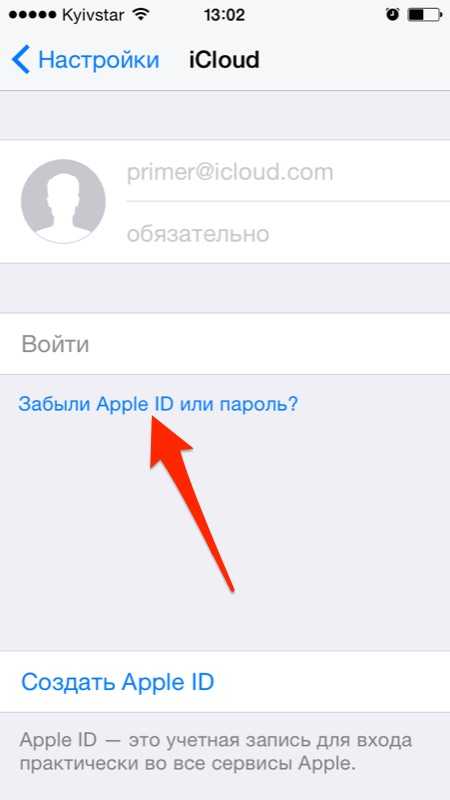
В этом же меню вы можете создать новый Apple ID, для этого тапните по надписи “Создать Apple ID”. Помните, создавая Apple ID таким образом, вы должны располагать действительной кредитной или дебетовой банковской картой. можно только при загрузке из App Store любого бесплатного приложения.
После подключения iCloud на iPhone или iPad, в одноименном меню вы увидите ваши персональные данные (фамилию, имя, Apple ID) и функции iCloud.
Если к iCloud подключен компьютер Mac, при подключении iPhone или iPad, на Mac будет отправлено соответствующее извещение.
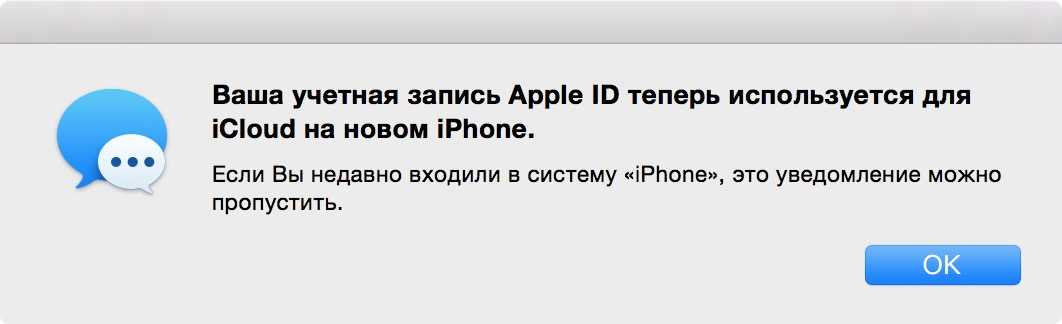
Как подключить iCloud на Mac в OS X?
Если вы являетесь счастливым обладателем компьютера Mac или установили OS X на компьютер x86 (Windows PC) подключить iCloud в среде OS X проще простого.
-
На Mac в OS X перейдите в “Системные настройки -> iCloud” и в соответвующие поля “Apple ID” и “Пароль” введите данные от своей учетной записи. После того, как поля будут заполнены, кнопка “Войти” станет активной, нажмите на нее.
-
На следующем шаге включите службу определения геопозоции вашего Mac, вы можете разрешить ее использование сразу или настроить позже.
-
Для включения связки ключей iCloud вам нужно ввести пароль к Apple ID еще раз, а затем использовать код безопасности или запросить подтверждение на любом другом подключенном к iCloud устройстве. Настроить связку ключей можно в любое время, поэтому если вы не хотите или не знаете, что это такое, нажмите на кнопку “Отменить”. О связке ключей мы непременно расскажем несколько позже.
После подключения iCloud на Mac все ваши данные (контакты, электронная почта iCloud (@icloud.com), заметки, события календаря, закладки и данные Safari, напоминания) будут синхронизированы с облачным хранилищем. Все вносимые изменения на подключенном к iCloud Mac будут автоматически применены на всех подключенных к хранилищу устройствах.
Как подключить iCloud в среде Windows?
iCloud для Windows в отличии от Mac OS X сильно ограничен. В среде операционной системы от Macrosoft можно получить доступ к таким функция iCloud как: iCloud Drive, Фотографии и Закладки из Internet Explorer. Доступ к электронной почте iCloud, Контактам, Календарю, Напоминаниями и Заметкам, хранящимся в облачном хранилище можно получить из веб-браузера на сайте http://icloud.com/.
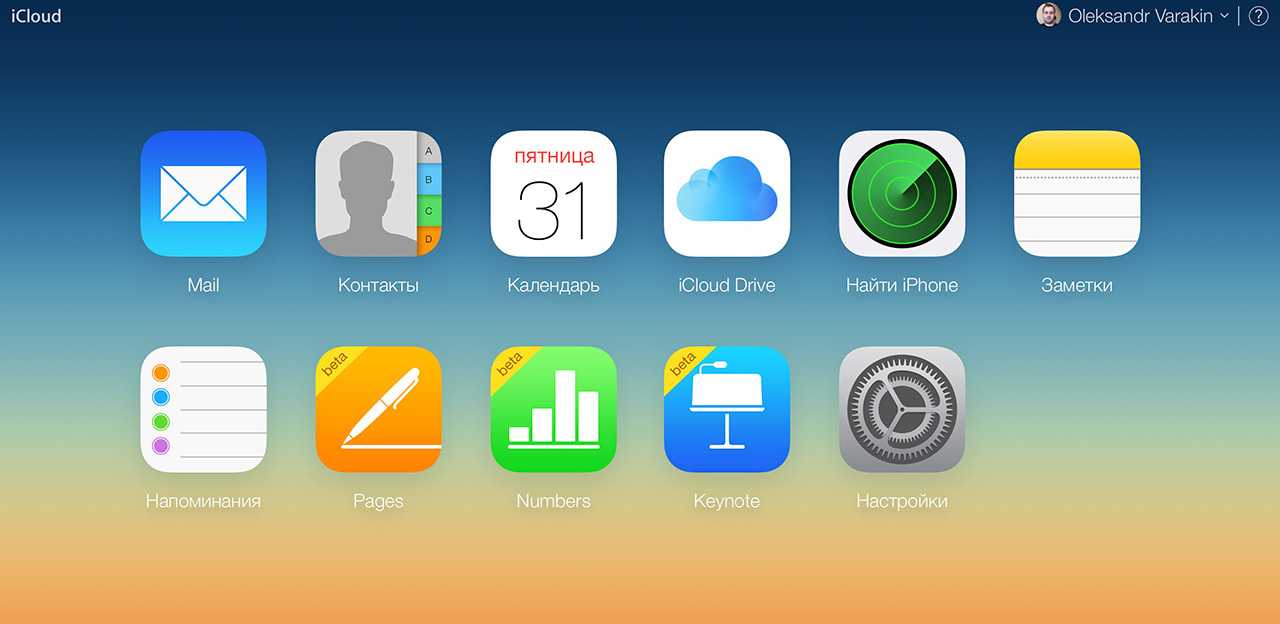
-
Запустите iCloud для Windows и в поля “Apple ID” и “Пароль” введите данные от вашей учетной записи, а затем нажмите на кнопку “Войти”.
-
После авторизации вам станет доступна панель управления iCloud, где можно указать какие данные выгружать из облачного хранилища на компьютер Windows. Доступно всего 3 функции: iCloud Drive, Фотографии и Закладки из Internet Explorer. Все остальные функции доступны из веб-браузера на официальном сайте iCloud.
Удаление аккаунта прежнего владельца
Стандартная процедура по ситуации (или как должно быть в идеале): продавец в вашем присутствии или предварительно перед продажей удаляет учётную запись Айклоуд на телефоне, выполняет сброс настроек. При запуске устройство готово к подключению нового Apple ID. И вам, естественно, делать уже ничего не нужно. Подключили свою учётку, и пользуетесь.
Поэтому! Прежде чем отдать деньги за мобильный, первым делом выясните у владельца, удалил ли он свой аккаунт. Если чужая учётка в системе девайса есть, владелец по каким-то причинам отказывается её удалять, отказывайтесь от покупки. Не поддавайтесь на уговоры типа «Не волнуйтесь, ничего страшного, ведь телефон же работает… сбросите настройки, обновите прошивку… ». Все эти советы не помогут избавиться от чужой учётной записи.
На тематических форумах, блогах опубликовано множество печальных историй о покупке Айфона б/у. Во многих этих повествованиях тема и развязка в принципе одна и та же: купил телефон, а там аккаунт предыдущего владельца, логина и пароля нет, как удалить учётку не знаю.
Разрешить подобную ситуацию можно двумя способами. В зависимости от возможностей.
Способ №1: поиск владельца аккаунта
Попытайте разыскать владельца учётки. И попросите его удалить учётку одним из вышеописанных способов (непосредственно на телефоне или удалённо через icloud.com).
Способ №2: документы и чек
Если прежний пользователь iPhone при покупке передал вам документацию на телефон, гарантийный талон, коробку и, самое главное, товарный чек, в котором указана дата покупки, название торговой точки и её адрес, контакты, серийный номер и сумма покупки, тогда можно предпринять следующее:
1. Позвонить в техподдержку Apple и описать проблему по такой легенде:
- покупали мобильный лично вы (законно!), ID (текущая учётка) ваш, но забыли все пароли и адреса;
- готовы предоставить все подтверждающие документы.
Если будет вопрос, почему не ваша фамилия привязана к аккаунту, ответьте, что ничего не знаете об этом факте и ничего не понимаете в процедуре авторизации, а настройки делал продавец в вашем присутствии.
В случае положительного рассмотрения просьбы вас попросят прислать доказательства.
— фото телефона в таком ракурсе, чтобы был виден IMEI (уникальный идентификатор устройства);

— фото коробки;
— скан-копию чека, гарантийного талона и прочей сопровождающей документации;
— легенду в текстовом виде (изложенную в пункте №1).
Отправьте всё необходимое по адресу eu_rus_purchase_validation@apple.com. В теме письма укажите номер обращения, который выдали на сервисе после звонка в техподдержку.
3. Ожидайте ответа. Результат рассмотрения заявки придёт в течение последующего месяца.
Другие «способы» – не способы
В Интернете есть разнообразные ухищрения, помогающие удалить учётку iCloud без ввода логина и пароля. В том числе, хитрые перепрошивки, специальный софт, просто услуги «заплатите — сделаем». Знайте, вряд ли вам всё это поможет. Более того, наживёте ещё больше проблем и потратите деньги впустую. По той простой причине, что верификация устройства осуществляется на сервере Apple, то есть удалённо. Теоретически для обхода запроса логина и пароля нужно взломать этот самый сервер, чтобы на телефон пришёл «нужный запрос». Так что смотрите в оба, покупая Айфон с рук.
Как сбросить айфон до заводских настроек
Не обязательно отключать все аккаунты и удалять файлы вручную. Полностью обнулить устройство и стереть пользовательскую информацию можно несколькими способами. После этого восстановить информацию не получится, поэтому обязательно синхронизируйте важные данные.
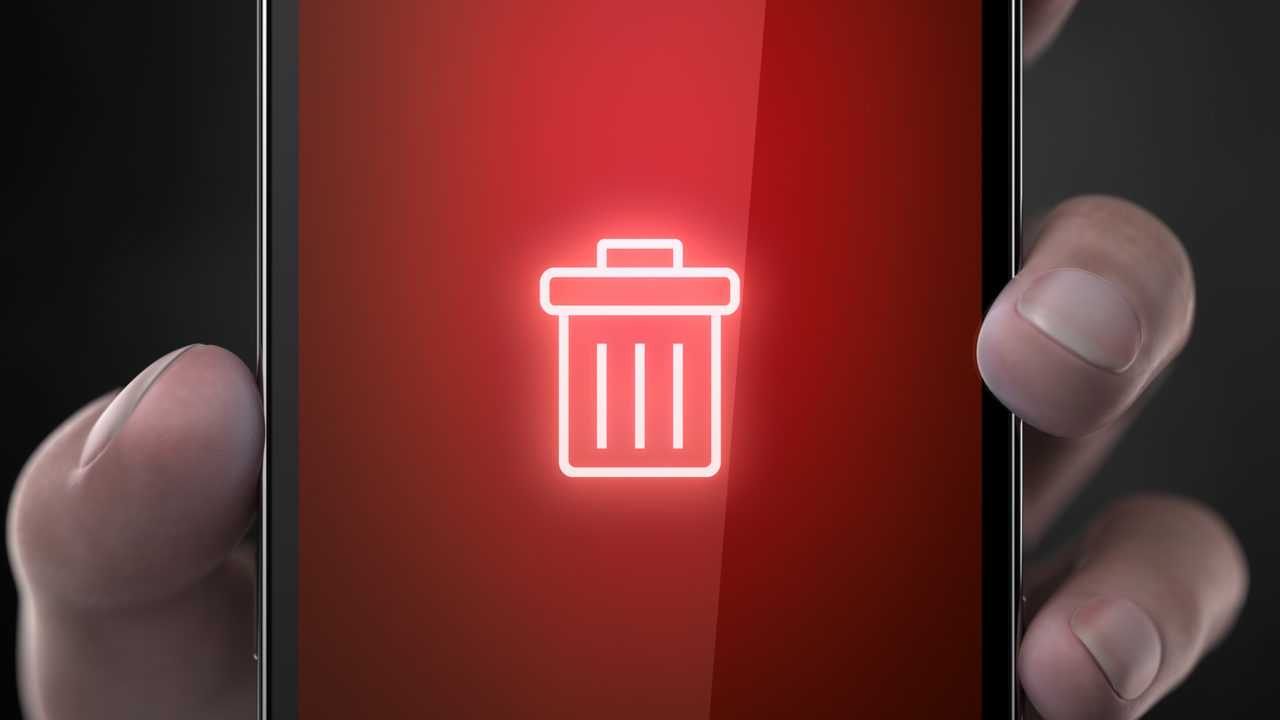
Способ 1: Через iPhone
Проще всего стереть всю информацию непосредственно через смартфон. Как удалить все данные с айфона:
- Перейдите в «Настройки» и откройте раздел «Основные». В самом низу списка найдите и нажмите на пункт «Сброс».
- Откроется список доступных параметров. Выберите «Стереть контент и настройки». Подтвердите действие. Для этого повторно укажите данные учетной записи.
- Еще раз подтвердите сброс и нажмите «Стереть iPhone». Если вы не отключили службу «Найти iPhone», то дополнительно придется указать пароль от Apple ID.
После этого экран погаснет и смартфон начнет чистить пользовательские данные. Время проведения операции зависит от количества хранящихся в памяти файлов, а прогресс будет отображаться ниже, на строке состояния.
Способ 2: Через iTunes
Программа доступна для скачивания с официального сайта Apple и позволяет делать резервные копии данных, сбрасывать устройство до заводских настроек. Инструкция:
- Загрузите и установите айтюнс на компьютер. Запустите программу и подключите айфон по USB кабелю.
- Если после подсоединения в окне программы появится окно для ввода пароля, то укажите его. Дождитесь синхронизации и установки драйверов.
- Кликните по иконке айфона и в меню «Настройки» перейдите на вкладку «Обзор».
- В правой части окна найдите и нажмите кнопку «Восстановить iPhone». Подтвердите операцию и дождитесь ее окончания.
Программа удалит с девайса всю пользовательскую информацию и установит новую версию iOs с официального сайта. После этого iPhone будет подготовлен к перепродаже.
Способ 3: Через iCloud
С помощью этого способа стереть айфон можно даже удаленно. Например, если он был потерян или украден. Для этого выполните следующие действия:
После этого вся пользовательская информация будет удалена, а служба «Найти iPhone» будет отключена (как и другие связанные сервисы, аккаунты). Поэтому выполнить поиск устройства на карте и выполнить с ним дополнительные действия уже не получится.
Очистив устройство и удалив с него все пользовательские данные, его можно перепродавать. После этого новому покупателю необходимо будет зарегистрировать новую учетную запись Apple ID и подключить на смартфоне другие официальные службы, сервисы.
Отключение службы «Find My iPhone»
Служба «Find My iPhone» используется для удаленного поиска устройства. Чтобы подготовить айфон к продаже, необходимо обязательно отключить ее. Для этого:
- На устройстве перейдите в меню «Настройки».
- Найдите раздел «iCloud». В зависимости от используемой версии iOs название может отличаться.
- Отобразится список приложений, которые синхронизируются через айклауд.
- Здесь выберите пункт «Найти iPhone» (как правило, в самом низу).
- Передвиньте ползунок в состояние «Выключено».
- Дополнительно деактивируйте опцию «Последняя геопозиция».
После этого вы не сможете отследить старый айфон через свою учетную запись Apple ID. Здесь же можно отключить синхронизацию других сервисов.
Вход в учетную запись на компьютере Mac
Убедитесь, что выполнено обновление до последней версии macOS. Затем выполните вход в каждой службе Apple отдельно, указывая один и тот же идентификатор Apple ID.
При использовании двухфакторной аутентификации для входа в систему на компьютере Mac вам потребуется доступ к доверенному устройству или номер телефона.
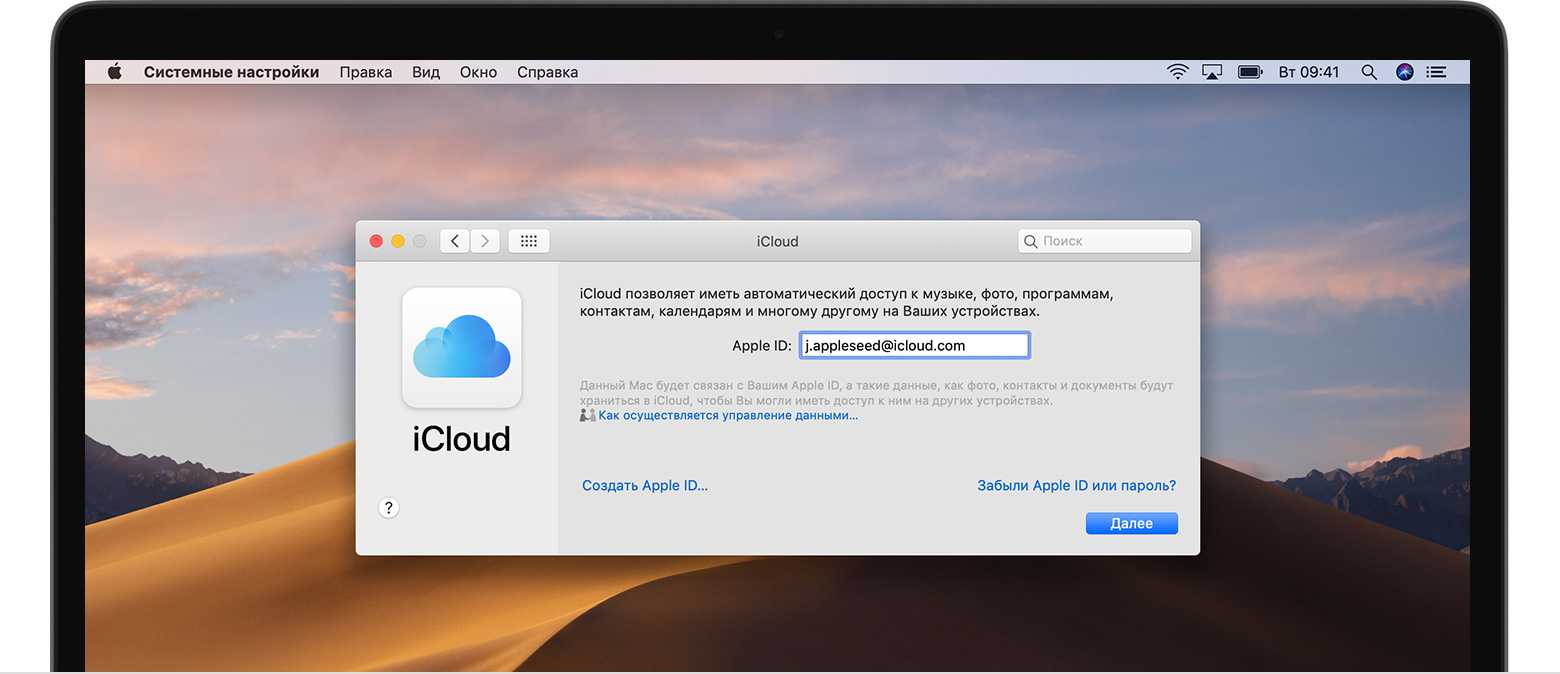
iCloud Перейдите в меню «Системные настройки» > iCloud. Введите свой идентификатор Apple ID и пароль. Нажмите кнопку «Войти».
iTunes Выберите iTunes > «Учетная запись» > «Войти». Введите свой идентификатор Apple ID и пароль. Нажмите кнопку «Войти».
iMessage Перейдите в «Сообщения» > «Настройки» > «Учетные записи». Введите идентификатор Apple ID и пароль.
FaceTime Откройте FaceTime, введите свой идентификатор Apple ID и пароль. Нажмите кнопку «Войти».
![]()
С помощью гаджета
Ответить на все заданные вопросы не очень сложно. Дело все в том, что iCloud отключить от айфона можно. Более того, делать это необходимо непосредственно перед продажей устройства.
На практике существует несколько способов, которые помогут ответить, как отвязать iCloud от iPhone. Первый вариант — работа с мобильным устройством. Наиболее распространенный, надежный и простой прием.
Что необходимо для его реализации? Просто следовать инструкции:
- Зарядить и включить айфон. Желательно оставить не менее 25-30% заряда аккумулятора.
- Перейти в меню «Настройки» — iCloud.
- Изучить открывшееся поле. В самом низу есть кнопка «Выйти». Именно она и нужна. Нажать на «Выйти» несколько раз подряд.
- Выбрать пункт «удалить с iPhone». Данный шаг позволяет стереть все данные, имеющиеся на устройстве.
Дело сделано! Как правило, проведенных действий достаточно, чтобы облачный сервис «забыл» устройство.
Как удалить iPhone или iPad из Apple ID в iCloud, если устройство у вас в руках
При выходе из Apple ID на мобильном устройстве iOS запросит удаление данных, при этом можно оставить некоторые из них (например, Контакты и Заметки) или вовсе ничего не удалять, сохранив весь контент на гаджете
Важно понимать, что речь идет лишь о той информации, которая хранится на встроенном физическом накопителе, в то время как большинство пользователей дополнительно синхронизирует Фотографии, Контакты, Сообщения и другие данные с облаком iCloud. Это позволяет полностью стереть и отвязать iPhone от своего Apple ID, а затем легко и быстро восстановить весь контент на другом устройстве
1. Откройте приложение Настройки и перейдите в раздел Apple ID (в самом верху, где указаны ваши имя и фамилия).
2. В самом низу нажмите «Выйти»;
В последних версиях iOS пользователю предлагается три опции выхода из аккаунта Apple ID:
- Выход из iCloud и Магазина — полная отвязка Apple ID от устройства;
- Выход из Магазина — синхронизация iCloud по-прежнему работает, приложения из App Store, к примеру, можно устанавливать уже с другого аккаунта;
- Выход из iCloud — напротив, оставляет пользователя под текущим Apple ID в iTunes (App Store, Apple Music и т.д.), но обрывает связь устройства с облачным сервисом.
3. В появившемся всплывающем окне выберите пункт «Выход из iCloud и Магазина», если необходимо выйти из iCloud (отвязать устройство) и сервисов App Store, iTunes Store, Apple Music и тд. Или пункт «Выход из системы iCloud», если нужно лишь осуществить отвязку устройства от iCloud.
4. Введите пароль для отключения функции «Найти iPhone» и нажмите Выкл.
5. Теперь перейдите в меню Настройки → Основные → Сброс → Стереть контент и настройки.
6. После ввода пароля нажмите «Стереть ».
После выполнения вышеописанных действий iOS-устройство будет удалено (отвязано) от iCloud с выключением блокировки активации (Найти iPhone, Activation Lock). Кроме того, iPhone или iPad будет сброшен до заводских настроек с удалением всех данных.
ПО ТЕМЕ: Скрытые возможности iPhone: 25 функций iOS, о которых Вы могли не знать.
Как переустановить Windows XP. Инструкция для чайников
Получите отдельное место 5 ГБ для каждого своего гаджета
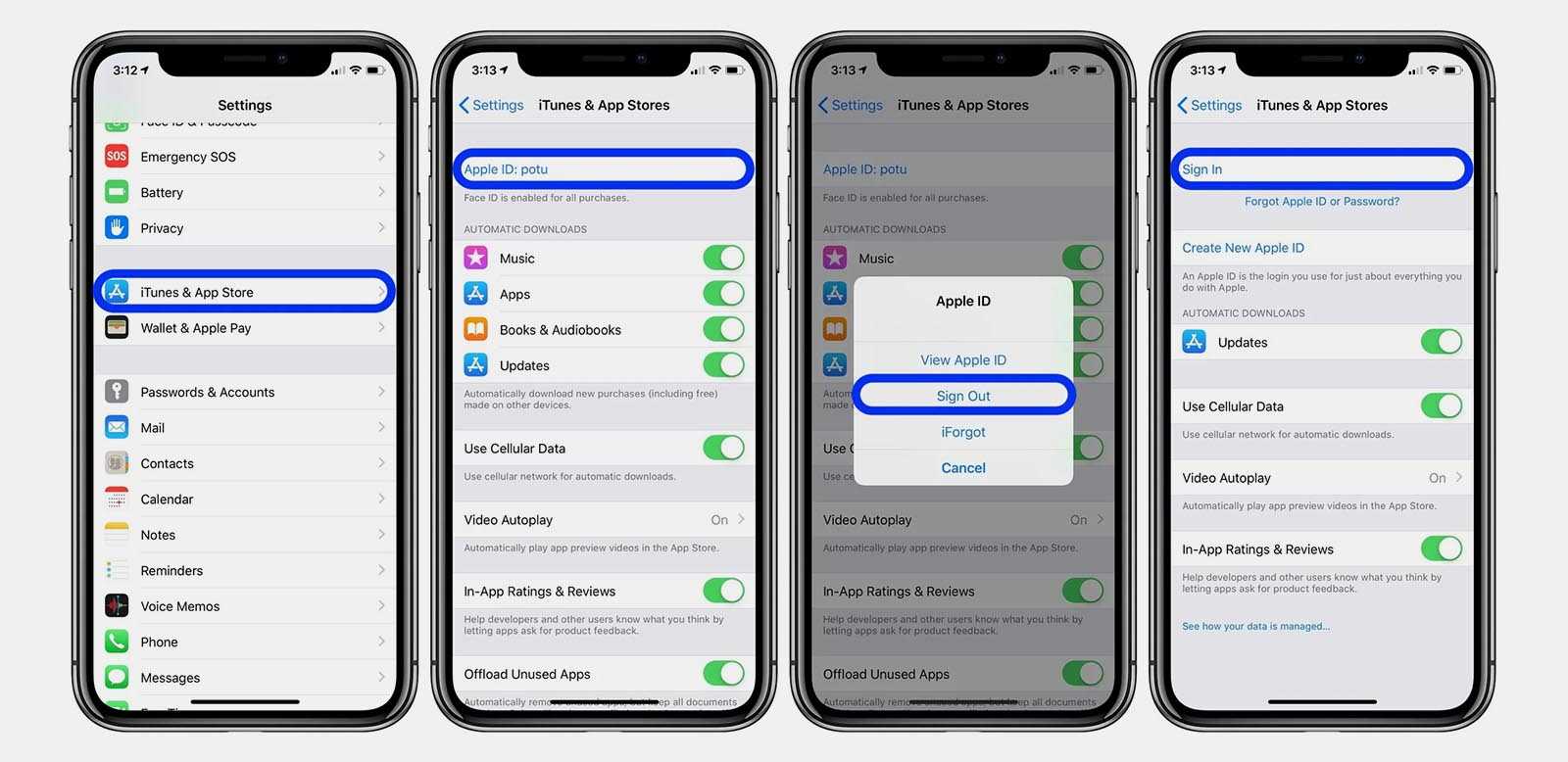
Есть еще один способ разделить устройства на разные учетные записи и хранить данные отдельно друг от друга. Делать это абсолютно для всех своих девайсов не стоит, но вот перевести на отдельный Apple ID, например, общий семейный iPad или Mac вполне реально.
При этом получите дополнительные 5 ГБ для хранения информации в облаке и сможете исключить бекап устройства из своего основного хранилища iCloud.
Подробнее о данном методе мы уже писали здесь.
Комбинируя описанные выше методы сможете освободить необходимое количество места в облаке Apple.
iPhones.ru
Получится перейти на более доступный тарифный план или вовсе на бесплатные 5 ГБ.
Рассказать
Как удалить iPhone или iPad из Apple ID в iCloud, если устройство у вас в руках
Когда вы выходите из своего Apple ID на мобильном устройстве, iOS попросит вас удалить ваши данные, хотя вы можете оставить некоторые (например, Контакты и Заметки) или ничего не удалять, сохранив все на устройстве
Важно понимать, что речь идет только о той информации, которая хранится на встроенном физическом накопителе, тогда как большинство пользователей дополнительно синхронизируют Фотографии, Контакты, Сообщения и другие данные с облаком iCloud. Это позволяет полностью стереть iPhone и отвязать его от Apple ID, а затем легко и быстро восстановить весь контент на другом устройстве
- 1. Откройте приложение «Настройки» и перейдите в раздел Apple ID (вверху, где указаны ваше имя и фамилия).
- 2. Внизу нажмите «Выход»;
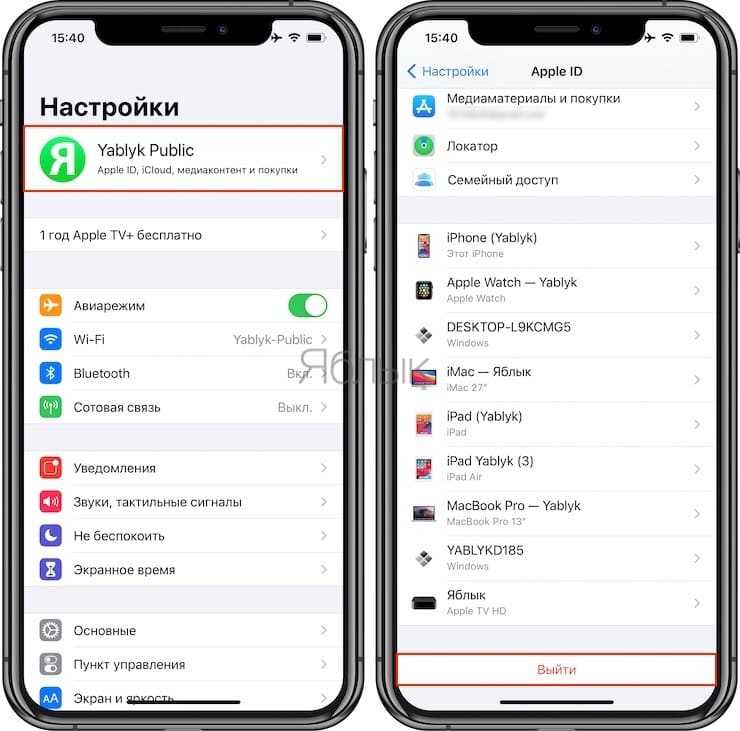
В последних версиях iOS пользователю предлагается три варианта выхода из своей учетной записи Apple ID:
- Выйдите из iCloud и Store: полностью отвяжите Apple ID от устройства;
- Выйти из магазина — синхронизация с iCloud все равно работает, приложения из магазина приложений, например, можно устанавливать из другого аккаунта;
- Выход из iCloud, с другой стороны, оставляет пользователю текущий Apple ID в iTunes (App Store, Apple Music и т д.), но разрывает подключение устройства к облачной службе.
3. В появившемся всплывающем окне выберите «Выйти из iCloud и Store», если вам нужно выйти из iCloud (отвязать устройство) и App Store, iTunes Store, Apple Music и т д. Или пункт «Выйти из iCloud», если нужно просто отвязать устройство от iCloud.
4. Введите пароль, чтобы отключить функцию «Найти iPhone», и нажмите «Отключить.
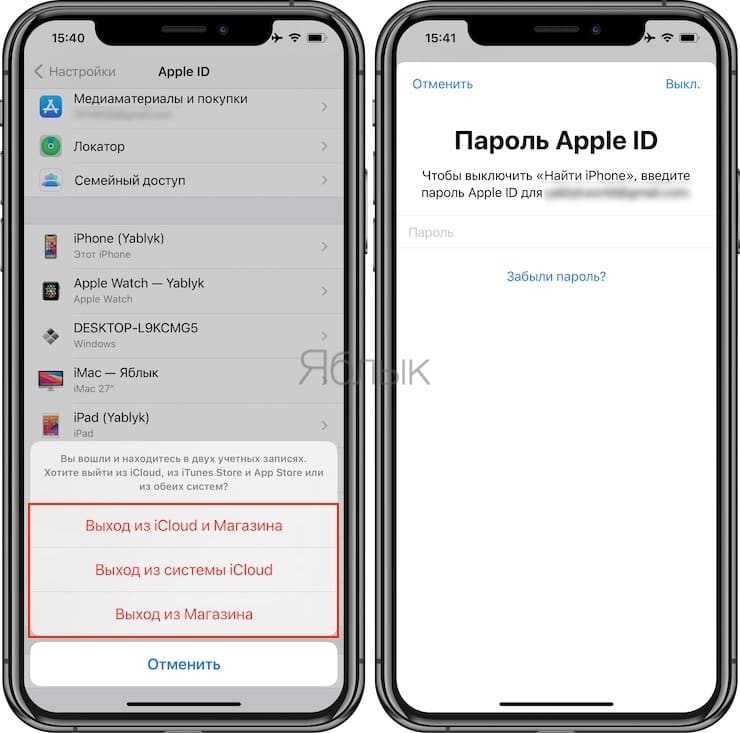
5. Теперь перейдите в «Настройки» → «Основные» → «Перенос или сброс iPhone» → «Удалить содержимое и настройки.
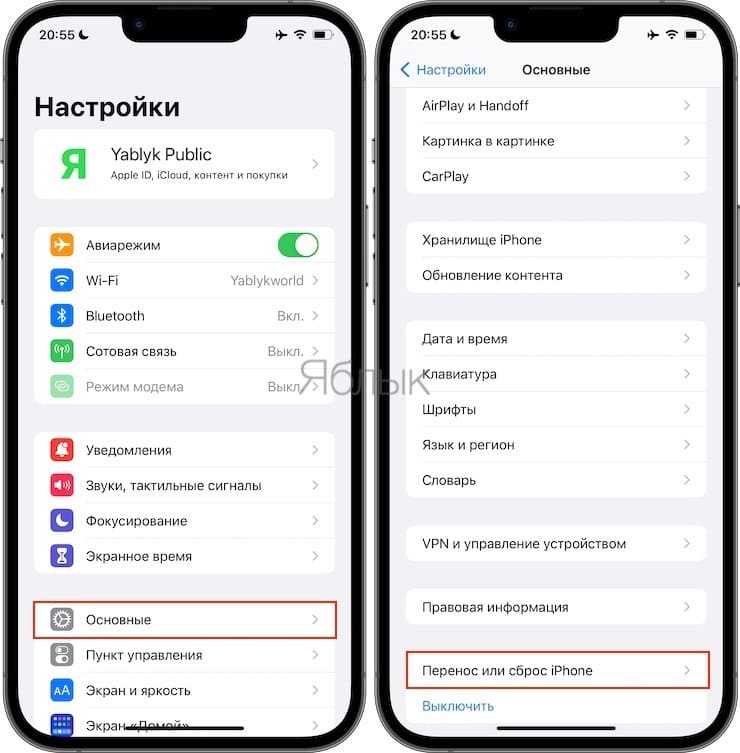
6. После ввода пароля нажмите «Очистить устройство».

После выполнения описанных выше действий устройство iOS будет удалено (отвязано) от iCloud с отключенной блокировкой активации («Найти iPhone», «Блокировка активации»). Также iPhone или iPad будут сброшены к заводским настройкам и все данные будут удалены.